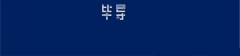1.黑苹果设置开机引导项,黑苹果开机自动引导设置
1、首先将可以用于引导黑苹果系统的EFI文件拷贝到安装黑苹果系统盘的ESP分区中。
2、EFI文件拷贝完成后,重启电脑,进入引导菜单选项,选择从UEFI的USB设备(U盘或移动硬盘)启动。这里一定是选UEFI开头的,如果不选UEFI引导进入WinPE,打开BOOTICE后,是没有UEFI选项或UEFI选项不可用。
3、进入WinPE后,打开BOOTICE,通常,在WinPE的【开始菜单--所有程序--磁盘工具】中可以找到这个软件。打开后,点“UEFI”选项卡,再点“修改启动序列”。
4、在弹出的启动序列对话框中,在左侧启动菜单中点选任意一个UEFI开头的启动序列,然后在右边的“启动磁盘”中,选择你用来安装黑苹果的系统盘。再在“启动分区”中选择你在第一步中存放EFI文件的 ESP分区。注意,这里不要选错,选错会导致引导失败。如果你没有拔其他系统硬盘,这里选错还会导致其他系统引导被破坏。
5、上一步点“添加”后,会弹出一个对话框,让我们选择用于引导黑苹果的efi文件,我们选择在第一步拷贝到ESP分区里面的efi文件,即“CLOVERX64.efi”。通常存放路径为:C:EFICLOVER中,这里的C盘是指你ESP分区的盘符,根据你的实际情况查找选择。
6、选择好efi文件后,会弹出成功添加UEFI引导记录的提示。同时,在左侧的引导菜单列表中,会多出一个“New boot entry”的引导选项。这时候,如果你前面启动磁盘、启动分区和efi文件没有选错的话,重启后,黑苹果已经可以成功从硬盘引导。
7、如果你看不顺眼黑苹果引导标题为“New boot entry”,可以选择刚刚添加的“New boot entry”的引导选项,在右侧将菜单标题修改为自己喜欢的名称,然后点“保存当前启动项设置”。
8、然后可以看到,“New boot entry”已更改为你自己设定的名称,再点关闭并退出BOOTICE。至此,在Win PE下将黑苹果设置从硬盘引导启动成功,可立即重启你的电脑体验。
9、重启电脑后,进入到引导菜单,我们看到刚刚添加的“UEFI: Mac OS X”启动选项已经出现在引导菜单中,选择此项即可成功引导黑苹果,从此摆脱每次启动黑苹果都要插U盘的尴尬事情。
2.bios设置开机启动项,怎样进入bios设置第一启动项
1、电脑打开电源键后,一直按键盘上的“F2”键。直至电脑进入“bios”界面后选择“Advanced BIOS Features”选项。
2、然后选择“HardDiskBootPriority”选项进入。进入“HardDiskBootPriority”页面后,选择需要设置成启动项的硬盘即可完成操作。
3.mac开机启动项怎么设置,mac电脑启动项怎么设置
1、首先我们需要点击打开系统的设置页面,打开‘系统偏好设置’。
2、mac系统做得非常人性化,系统启动项是基于系统上的每个用户的,而不是基于整个系统的。所以我们要设置启动项,是在用户设置项里设置的,点击打开‘用户与群组’。
3、打开后,我们点击选中左边的用户,表示是对这个用户设置启动项。
4、要注意的是,如果你电脑上有多个用户,默认能设置的用户就是当前你登录的用户,如果你要设置其他用户,那么需要点击下方的锁,先输入系统密码解锁才能选择其他的用户。
5、选中用户后,在右边点击‘登录项’。
6、打开后,在这里显示的就是系统启动后自动打开的应用了。要添加新的启动项,可以点击下方的+图标。
7、点击后,我们定位到系统的应用程序里,在这里选择要启动的应用。比如微信。
8、选择后,在列表里就添加了微信这个应用了,下次开机时,登录当前用户则会自动启动微信的。
4.电脑开机启动项在哪里设置,win10设置开机启动项
1、方法一:按下键盘win+R键,输入msconfig并按确定。在启动项中打卡任务管理器,然后禁用掉不需要的开机启动项即可。
2、方法二:按下键盘win+R键,输入regedit并按确定。在注册表中依次打开HKEY-LOCAL-MACHINE/Software/Microsoft/Windows/CurrentVersion/Run文件夹后删除启动项即可。
5.开机启动项怎么设置win10,win10设置开机启动项
1、点击选择“电脑管家”应用程序;
2、选择点击界面上的“电脑加速”按钮;
3、点击选择左下方的“启动项”按钮;
4、这时我们会看到所有启动项的信息,我们点击“禁用”即可。
5、在任务管理器中查看启动项信息时,就会看见启动项被禁用了。
6、当我们再次打开电脑时,会发现电脑比以前快了很多。